Mách bạn cách cài hình nền máy tính nét trên Windows 7/8/10
Bạn đang gặp trường hợp sử dụng ảnh có độ phân giải cao để đặt cho máy tính kết quả lại bị mờ không được như ảnh gốc. Hãy theo dõi bài viết dưới đây, chúng tôi sẽ mách bạn cách cài hình nền máy tính nét trên Windows 7/8/10.
Tại sao cài hình nền máy tinh bị mờ?
Bạn đã sử dụng hình ảnh độ phân giải cao, nhưng hình nền máy tính vẫn bị mờ? Nó khiến bạn cảm thấy không thoải mái mỗi khi nhìn vào màn hình chính máy tính.
Thực ra đây là tính năng của Microsoft trang bị cho hệ điều hành. Tính năng này giúp giảm thiểu gánh nặng cho phần cứng của thiết bị, máy tính sẽ được hoạt động mượt hơn và tránh tình trạng giật, lag khi dùng. Theo đó hình ảnh được cài đặt làm hình nền bị nén lại với chất lượng thấp hơn. Do đo ảnh khi được cài làm hình nền sẽ mặc định nén ảnh, làm giảm chất lượng ảnh còn 85% so với ảnh gốc.
Đọc thêm: Top hình nền máy tính hoạt hình dễ thương đáng yêu nhất mọi thời đại
Cách cài hình nền máy tính nét, không bị mờ
Sau đây chúng tôi sẽ bật mí chi tiết từng bước cài đặt hình nền máy tính nét trên Windows 7/8/10 nhưng vẫn giữ nguyên chất lượng ảnh.
Bước 1: Để có thể làm rõ hình nền máy tính thì chúng ta cần phải truy cập vào một công cụ có tên là Registry Editor giúp bạn thiết lập làm rõ hình nền máy tính, giữ nguyên chất lượng. Đầu tiên hãy nhấn tổ hợp phím Windows + R sau đó gõ Regedit và nhấn OK để truy cập vào.
Bước 2: Sau khi truy cập được vào Registry Editor hãy vào lần lượt các thư mục theo thứ tự như sau: Computer >HKEY_CURRENT_USER >Control Panel >Desktop.
Bước 3: Tại Folder Desktop chúng ta tiến hành click chuột phải > chọn New > chọn tiếp DWORD (32-bit) Value để tiến hành tạo một file mới.
Bước 4: File mới này bạn đặt tên nó là JPEGImportQuality, có thể click chuột phải > chọn Rename để đổi tên nếu muốn.
Bước 5: Sau đó click đúp vào file > chọn Decimal > tại phần Value data chúng ta lựa chọn là 100 tương đương 100%.
Lưu ý: Mặc định giá trị nén do Windows quy định là 85, nếu máy tính bạn có cấu hình ổn thì hãy chọn 100 để vô hiệu hóa tính năng nén. Hoặc bạn cũng có thể tăng lên các mức như 90-95 để nhận chất lượng tốt hơn mà vẫn đảm bảo về hiệu suất thiết bị.
Bước 6: Bước cuối cùng hãy mở StartMenu lên > chọn Restart để khởi động máy tính và sau đó hãy thử hình nền bất kỳ để trải nghiệm sự khác biệt khi đã làm rõ hình nền máy tính, giữ nguyên chất lượng.
Xem thêm: Tổng hợp hình nền exo cho máy tính đẹp nhất, mới nhất
Một số hình nền máy tính nét cực đẹp
Bạn đang cảm thấy nhàm chán với chiếc máy tính của mình? Bạn muốn thay đổi cho nó mới mẻ, thú vị và sinh động hơn? Vậy thì bạn tìm đúng nơi rồi. Dưới đây chúng tôi sẽ gửi đến bạn một số hình nền máy tính nét cực đẹp, tham khảo nhé!
Hình nền anime chất cho máy tính
Anime là thể loại phim hoạt hình làm về đường phố, rất được săn đón và nhận được các bạn trẻ yêu thích. Nó là gợi ý xuất sắc để bạn chọn tấm ảnh anime đẹp để làm hình nền máy tính.
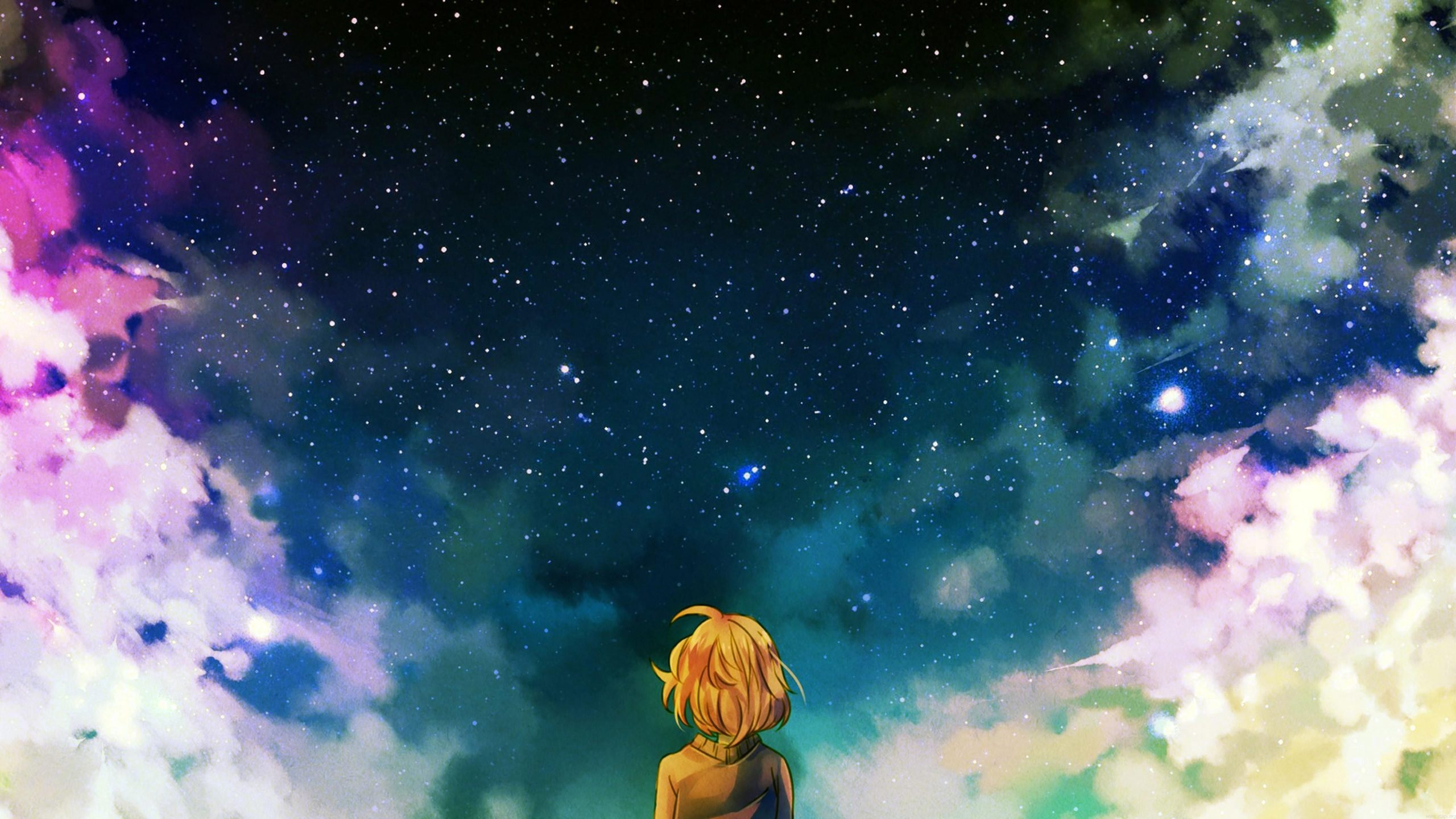




Hình nền máy tính về hoa đẹp
Các bạn yêu thích các loài hoa và muốn lựa chọn những hình ảnh đẹp của hoa để làm hình nền máy tính, hình nền điện thoại hay ảnh bìa facebook… Vậy các bạn hãy cùng tham khảo những hình nền hoa đẹp mà bài viết chia sẻ ở dưới.





Ảnh nền máy tính nét về động vật
Khi chọn những loài động vật có hình dáng đáng yêu, dễ thương làm hình nền trên máy tính thì chúng sẽ mamg lại cảm xúc vui tươi hơn mỗi khi học tập hay làm việc đó.





Hình nền máy tính phong cảnh
Các bạn yêu thích thiên nhiên, phong cảnh đẹp và muốn chọn hình ảnh đẹp về thiên nhiên, phong cảnh để làm hình nền cho máy tính của mình. Dưới đây là những hình nền thiên nhiên, phong cảnh đẹp với chất lượng full HD.




Trên đây là hướng dẫn cách cài hình nền máy tính nét cùng một số bộ hình nền máy tính cực xin giúp cho chiếc máy tính của bạn thay đổi được một cách nhanh chóng. Nếu thấy hữu ích đừng quên chia sẻ với bạn bè nhé.
